Mampu menyalin teks video dan gambar bisa sangat berharga. OCR adalah konversi teks dari gambar menjadi teks dokumen yang dapat Anda edit, dan ada beberapa paket perangkat lunak OCR yang dapat Anda gunakan untuk mengekstrak, atau menyalin, teks dari gambar yang disimpan.

Pada artikel ini kami akan membahas cara menyalin teks video dan gambar di sebagian besar perangkat.
Cara Menyalin Teks Video dan Gambar di Komputer
Menyalin teks dari video dan gambar adalah proses yang mudah, terutama di komputer.
Menggunakan Copyfish untuk Menyalin Teks Video dan Gambar
- Untuk memulai, buka Halaman ekstensi Copyfish untuk menambahkannya ke Google Chrome. Perhatikan bahwa ekstensi ini juga tersedia untuk browser Opera. Kemudian Anda akan menemukan tombol Copyfish pada cuplikan di bawah pada toolbar Chrome.
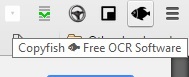
- Selanjutnya, cari gambar halaman website dengan beberapa teks di dalamnya. Saya telah menambahkan gambar yang sesuai di bawah ini agar Anda dapat mencoba ekstensinya.

- Tekan tombol Copyfish pada toolbar, lalu tahan tombol kiri mouse dan seret mouse. Kemudian Anda dapat memperluas kotak di sekitar teks pada gambar seperti yang ditunjukkan di bawah ini. Perluas kotak sehingga mencakup semua teks yang perlu Anda salin, lalu lepaskan tombol.

- Saat Anda melepaskan tombol mouse, jendela Copyfish di bawah ini terbuka di kanan bawah browser. Ini menunjukkan kepada Anda teks OCR yang harus cocok dengan apa yang Anda pilih untuk disalin pada gambar. tekan Menyalin ke clipboard tombol untuk menyalin teks. Kemudian Anda dapat menempelkannya ke editor teks dengan Ctrl + V tombol pintas.

- Untuk opsi lebih lanjut, klik kanan ikon Copyfish pada toolbar dan pilih Pilihan. Itu akan membuka tab di bawah tempat Anda dapat mengonfigurasi terjemahan jika diperlukan. Misalnya, jika gambar menyertakan bahasa Jerman, Anda harus memilihnya dari menu drop-down Bahasa Input. Kemudian ekstensinya dapat menerjemahkan bahasa Jerman ke bahasa Inggris.

Copyfish juga berfungsi untuk video di situs web. Temukan video yang cocok dengan subtitle untuk mencobanya. Kemudian jeda video ketika ada teks subtitle di dalamnya.
Secara keseluruhan, Copyfish dapat menjadi ekstensi yang berguna untuk dimiliki di toolbar Chrome Anda. Dengan itu, Anda sekarang dapat menyalin dan menerjemahkan teks pada gambar dan video, yang tidak selalu diterjemahkan bersama halaman lainnya.
Menggunakan Google Drive untuk Menyalin Teks Video dan Gambar
Fitur hebat lainnya dari Google Drive adalah kenyataan bahwa Anda dapat mengunggah dan mengambil gambar serta mengekstrak teks darinya menggunakan perangkat lunak OCR bawaannya. Untuk hasil video terbaik, ambil tangkapan layar dan unggah gambar itu.
- Buka Google Drive, klik Pengaturan menu tarik-turun, dan pilih Pengaturan unggahan > Konversi teks dari file PDF dan gambar yang diunggah.
- Sekarang, unggah gambar yang teksnya ingin Anda ekstrak.
Kualitas pengenalan teks akan bergantung pada kualitas gambar.
Cara Menyalin Teks Video dan Gambar di Android
Menggunakan Google Drive untuk Menyalin Teks Video dan Gambar
Sama seperti di komputer, Anda dapat menggunakan perangkat lunak OCR bawaan Google Drive. Untuk hasil video terbaik, ambil tangkapan layar dan unggah gambar itu.
- Buka Google Drive, ketuk Pengaturan menu, dan pilih Pengaturan unggahan > Konversi teks dari file PDF dan gambar yang diunggah.
- Sekarang, unggah gambar yang teksnya ingin Anda ekstrak.
Sekali lagi, kualitas pengenalan teks akan sangat bergantung pada kualitas gambar.
Cara Menyalin Teks Video dan Gambar di iOS
Sekarang kita akan membahas penyalinan teks video dan gambar di perangkat iOS.
Menyalin Teks Video dan Gambar di iOS 15
Apple kini memiliki fitur teks langsung bawaan yang memungkinkan Anda mengekstrak dan menyalin teks dari foto.
- Ambil gambar teks yang Anda perlukan, dokumen, dll., atau buka gambar yang Anda miliki di aplikasi Foto atau Kamera.
- Sekarang, tekan teks yang ingin Anda salin, sama seperti di aplikasi Notes.
- Kemudian, ketika dua titik pemilih muncul, rentangkan kursor pemilihan teks dari teks yang ingin Anda salin dan tekan Menyalin.
- Selanjutnya, buka editor kata pilihan Anda dan tempelkan ke dalamnya. Teks akan muncul di dokumen.
Menggunakan Google Drive untuk Menyalin Teks Video dan Gambar
Sama seperti di komputer atau perangkat Android, Anda dapat menggunakan software OCR bawaan Google Drive. Untuk hasil video terbaik, ambil tangkapan layar dan unggah gambar itu.
- Buka Google Drive, ketuk Pengaturan menu, dan pilih Pengaturan unggahan > Konversi teks dari file PDF dan gambar yang diunggah.
- Sekarang, unggah gambar yang teksnya ingin Anda ekstrak.
Menyalin Teks
Mengingat kebutuhan banyak orang untuk menyalin teks video dan gambar, prosesnya mudah berkat banyak perusahaan perangkat lunak yang membuat atau menggabungkannya ke dalam produk mereka. Hanya perlu beberapa klik atau ketukan untuk mendapatkan teks yang Anda inginkan.
Apakah Anda mengetahui cara lain untuk menyalin teks video dan gambar? Jangan ragu untuk berbagi pengalaman Anda dengan komunitas di bawah.




